
同时,它还提供了管理权限的新控件,如登录。但是,使用这些功能的前提是注册网站的数据库,所以这次,我们将实现以下如何使用ASPNET_REGSQL注册数据库。在这里,我们不会解释清楚一些基本概念,而只是带着数据库注册实现走一遍。首先,用于注册的工具是ASPNET_REGSQL,它位于目录c: windows Microsoft下。net framework v2.0.50727 .估计大家一定都知道工具ASPNET _ REGIIS。其实ASPNET_REGSQL当然和这个差不多。功能完全不同。ASPNET _ REGIIS用于加密和解密网站,而ASPNET_REGSQL用于注册网站的数据库。同时需要说明的是,ASP.NET网站管理工具中的很多功能必须先在数据库中注册,否则无法使用,如用户注册、角色注册等。运行光盘c: windows 微软。net framework v2.0.50727在命令行窗口切换到ASPNET_REGSQL所在的目录,然后在这个目录下运行ASPNET_REGSQL命令,就会弹出ASP.NET SQL server安装向导对话框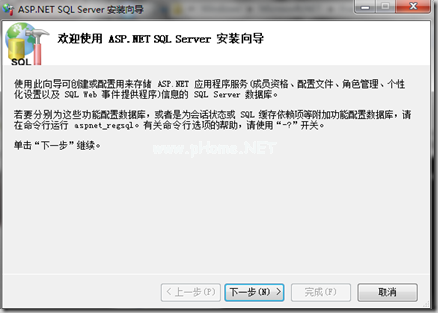 。
。
下一步,下一步后会弹出。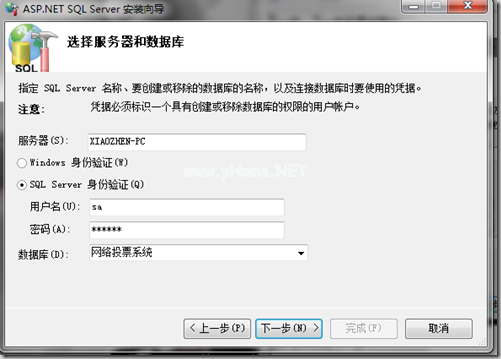
继续下一步之前,请填写选项。下一步,完成。然后就可以去你刚选的数据库了(我选的是“网上投票系统”)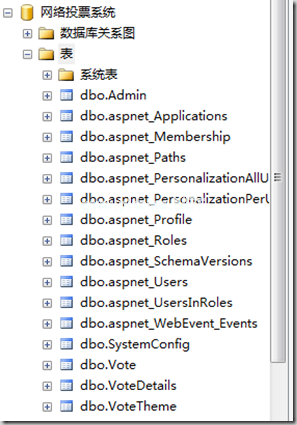 。
。
可以看到,将自动添加11个数据表(以“aspnet_”开头)。这些数据表将来都是通过使用Membership、role等函数来提供数据存储的。经过以上步骤,数据库的注册基本完成,但有几点需要注意。你应该首先打开你的项目,调用ASP.NET网站管理工具(荧光部分),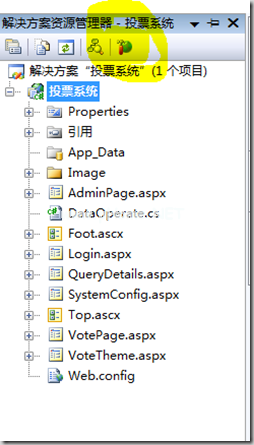 。
。
然后在ASP.NET网站管理工具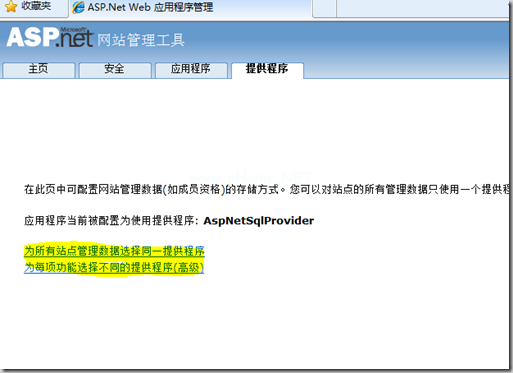 找到。
找到。
点击链接跳转至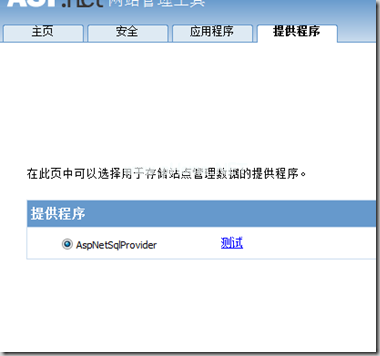 。
。
再次单击测试。如果测试结果是数据库连接成功,那么就可以了。如果失败,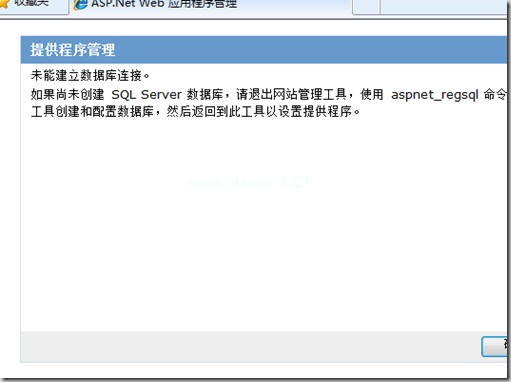 。
。
以上说明是失败的。如果是,还有一个地方需要修改。首先,将此网站部署到IIS,然后在IIS中打开此项目。 。
。
在函数视图中选择“连接字符串”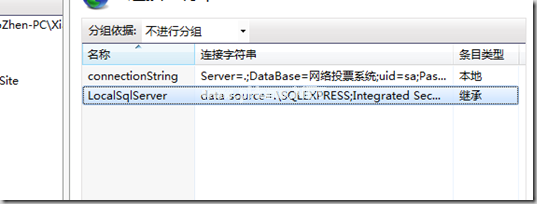 。
。
编辑本地SqlServer,并修改它与您在开始时注册的数据库的连接字符串。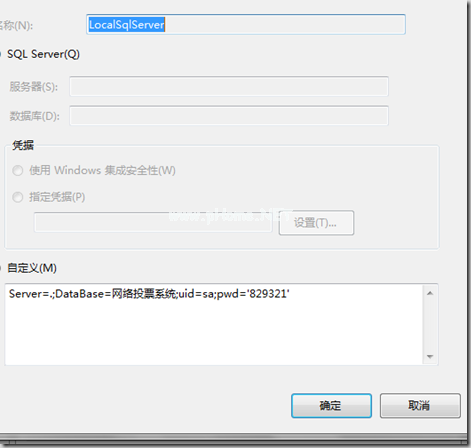 。
。
没关系。让我们在ASP.NET网站管理工具中测试一下。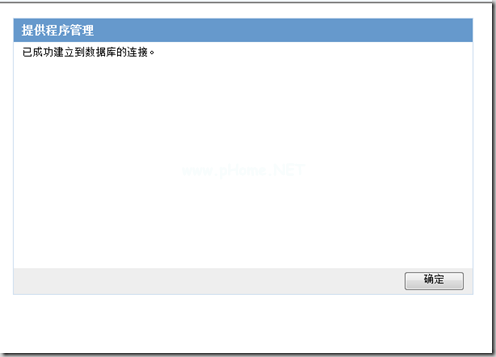 。
。
这意味着您网站的数据库已成功注册。以上是用ASPNET_REGSQL注册数据库的基本过程。注册数据库后,您可以开始使用ASP.NET 2.0或更高版本提供的新功能。